Можно ли хранить пароли на флешке
Перед любым пользователем остро стоит вопрос безопасности личных данных.
Все мы регистрируемся на новых сайтах, заводим аккаунты в социальных сетях, создаем новые почтовые ящики, словом, ежедневно проходим различные процедуры авторизации в Интернете.
Возникает главный вопрос: как защитить персональную информацию о себе. В связи с этим актуальна задача надежного и правильного хранения паролей, чтобы данные пользователей всегда оставались в безопасности и были недоступны для третьих лиц.
Как и где хранить пароли
1. Запомнить
Способ, не требующий использования физических носителей. Его плюс состоит в том, что пароль будет известен только вам, а главный недостаток – в том, что можно его забыть. Тогда плюс данного способа становится опасным минусом.
2. Бумажный формат
Такой способ особенно предпочитает старшее поколение. Единственный плюс хранения паролей на бумаге – невозможность онлайн доступа для посторонних лиц. Однако неудобством является необходимость вручную вбивать пароли, а также существует вероятность потери листка с записями.
3. Текстовый файл на компьютере
Документ на электронном устройстве – альтернатива бумажному блокноту. Из файла удобно копировать пароли парой кликов. Но при несанкционированном доступе к вашему компьютеру, данные станут уязвимыми для кражи. Второй важный минус в том, что пароли доступны только на том компьютере, на котором хранится документ.
4. Текстовый файл на внешнем накопителе – флэшке или диске
Флэшка удобна тем, что ее можно носить с собой, и файл с паролями будет всегда под рукой. Но, как и с бумажным вариантом, данный накопитель можно потерять, что чревато не только потерей учетных данных, но и возможностью доступа к ней третьих лиц.
5. Файл в облаке
Удобство хранения документов в облаках – доступность данных с любых устройств в любом месте, где есть Интернет. Файлы с паролями можно размещать в хранилищах, например, Яндекс и Google дисках, Microsoft OneDrive или в онлайн-блокнотах вроде Evernote. Основной опасностью данного метода является возможность случайного открытия доступа посторонним лицам.
6. Автозапоминание в браузере
Функция сохранения пароля существует во многих браузерах. Разумеется, это упрощает процесс авторизации, однако пароль может быть удален при обновлении или чистке кэша. Также, несмотря на то, что разработчики постоянно совершенствуют уровень безопасности сервисов, данный вариант не исключает доступа третьих лиц к аккаунту.
7. Менеджеры паролей
Это сервисы, которые созданы специально для надежного хранения паролей. Они содержат информацию в зашифрованном виде, что затрудняет взлом паролей кибер-мошенниками.
Менеджер паролей устанавливается на компьютер или удаленный сервер для доступа в онлайн-режиме. Некоторые менеджеры паролей интегрируются в браузер пользователя в виде плагинов и имеют свои приложения для смартфонов. Для доступа к данным нужно будет запомнить всего один мастер-пароль от программы.
Наиболее популярными менеджерами считаются KeePasS, LastPass и 1Password.
Возьмем, к примеру, KeePasS.
KeePasS является бесплатной программой с открытым исходном кодом. Программа помещает все пароли в одну надежно зашифрованную базу данных, которая закрыта уникальным мастер - паролем или ключевым файлом. База данных шифруется сложными алгоритмами AES и Twofish. При этом под защитой находится не только поля паролей, а вся база данных, а это заметки, имена пользователей и т.п. База состоит лишь из одного файла, благодаря чему ее без проблем можно переносить с одного устройства на другое.
В KeePasS есть возможность экспортировать список паролей в разные форматы, такие как TXT, HTML, XML и CSV.
Программа не требует системной установки. Помимо компьютера этот менеджер паролей может запускаться с любого носителя, например, с USB флэшки или внешнего диска.
KeePasS способен противостоять различным клавиатурным и экранным шпионам, подмене ip-адреса сетевого ресурса и фишинговым программам.
Способ хранения учетных данных с помощью менеджеров паролей является наиболее предпочтительным в профессиональной среде ИТ-специалистов , которые рекомендуют и сами предпочитают данный вариант хранения паролей как наиболее надежный и безопасный.
Резервное копирование паролей:
Портативность большинства из перечисленных способов хранения паролей делает доступ к ним удобным, но не один из них не застрахован от потери или удаления. Поэтому актуальным является вопрос резервного хранения паролей. Бэкап базы данных или списка паролей рекомендуется сделать на отдельном носителе - флэшке, внешнем жестком диске, лазерном диске и т.п., которые для большей надежности, можно спрятать в сейфе или в другом укромном месте.
Резервное хранение паролей является необходимым условием в случае, если паролями пользуется не один человек, а несколько, например, системные администраторы, обслуживающие серверные системы в компаниях. Ведь специалисты могут меняться сменами или кто-то из сисадминов может уволиться , тогда вероятен риск, что бывший сотрудник случайно или умышленно прихватит с собой или удалит рабочий ключ с паролями. В таких ситуациях резервный список паролей позволит восстановить доступ к ресурсам.
Советы, как создать надежный пароль:
· Пароль должен быть сложным. Используйте не менее 8 разных символов:
буквы, цифры, чередуйте верхний и нижний регистр, добавляйте транслитерацию.
· Пароль не должен быть легко запоминающимся.
Не придумывайте слов и дат, лучше вообще задать пароль без смысловой нагрузки.
Помните, еще у Шурика было? «Операция "Ы" - чтобы никто не догадался».
· Пароли должны быть разными. Не используйте один и тот же пароль для всех сервисов. Его, конечно, легко запомнить, но при утечке такого пароля, вы ставите под угрозу сразу несколько своих аккаунтов.
· Не используйте шаблонные пароли.
А именно: 123456, password, qwerty, gfhjkm, admin, administrator и дубль логина.
Вывод
Все вышеперечисленные методы хранения паролей и рекомендации имеют право на существование при условии грамотного их использования. Но помните, что в 90% случаев компрометация паролей исходит от самих пользователей, т.е. вы сами сообщаете свои данные злоумышленникам.
Еще больше интересных и полезных статей на официальном сайте 2BService и в группе Facebook
Не так давно для корпоративных задач хранения паролей вместо бумажек, браузеров и биологической памяти мы стали использовать KeePass. Вполне довольные удобством и универсальностью этого продукта, мы решили приспособить его для задач аппаратного хранения паролей, портировав на микроконтроллер.
Однако, осталось огромное количество вопросов. Каким образом выбирать нужную запись в базе на устройстве? Как показать пользователю, какая запись выбрана? Стоит ли размещать на корпусе устройства кнопки? Экран? Как вообще оно должно подключаться к компьютеру? К планшету? К телефону?
От экрана отказались сразу. Если уж у пользователя возникла необходимость вводить пароль — скорее всего, экран у него уже есть. Что касается способов подключения, то мы решили не рассматривать беспроводные интерфейсы, ввиду потенциальной их уязвимости для перехвата.
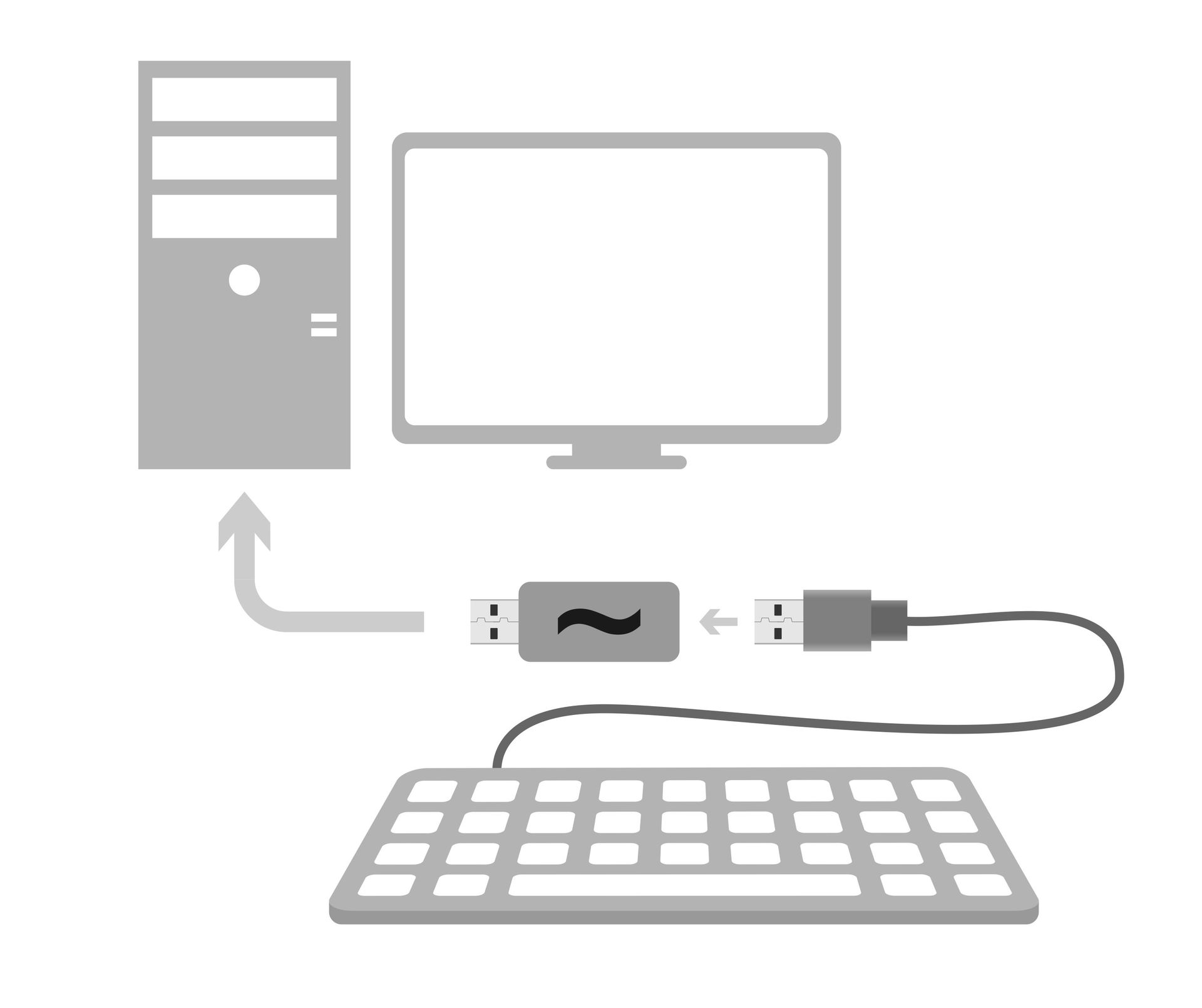
Для управления мы будем использовать стандартную клавиатуру, а для непосредственного ввода сохраненных паролей в формы — эмулировать клавиатурные команды. “Перехват” управления будет происходить при вводе специальной комбинации клавиш. По умолчанию мы выбрали сочетание Ctrl + Shift +
, потому что оно удобно для нажатия и практически нигде не используется. Проект получил название “Pastilda” (от password, tilda), у нас оно ассоциируется с чем-то вкусным и сладким, а также помогает не забыть главное сочетание клавиш для работы с устройством.
Для работы с базой KeePass, хранящейся в памяти Пастильды, пользователь вводит мастер-пароль, а затем при помощи навигационных клавиш выбирает название интересующего его аккаунта и нажимает ввод. Пастильда вводит нужные логин и пароль в соответствующие поля. При этом расшифровка базы происходит на устройстве, и целевая система не получает доступа к мастер-паролю и ко всей базе. Выход из активного режима происходит либо автоматически, после ввода пароля, либо после повторного нажатия комбинации “Shift + Ctrl +
”. Да, кстати, комбинации можно придумать свои.
Реализация 0.1
- составное USB устройство (HID+Mass Storage)
- USB host
- работа с одной базой KeePass
- однострочное меню
- FAT16.
Схема

Тут всё просто — контроллер Stm32f405, два разъема и флешка на SPI. Так же немного защиты, разъем SWD и, конечно же, RGB светодиод. Выбор компонентов не вызвал затруднений — STM мы просто любим, похоже, единственный, кто реализовал два аппаратных USB в микроконтроллере, а память взяли какая была.
Плата

Все компоненты в обычных корпусах, чтобы плата была дешевая и быстрая в производстве. Размер 40х17 мм, 4 слоя. Текущая версия платы выглядит вот так:


Что дальше?
Дальше — больше. Хочется реализовать работу с любыми устройствами, понимающими внешнюю клавиатуру. Мы уже протестировали работу нашего прототипа с Android-смартфоном через USB OTG, всё работает прекрасно. Для удобства навигации по меню при использовании Пастильды с мобильными устройствами сделаем отдельный USB-модуль с колесом-кнопкой.

Ещё одна идея — маленькая гибко-жесткая печатная плата, которая заправляется прямо в разъем USB, оказываясь между контактами host и device. Жесткий кусочек платы с компонентами наклеивается на корпус штекера device. Таким образом устройство будет довольно сложно обнаружить. Впрочем, зачем бы нам это? Просто идея.

Встроенную память Пастильды можно использовать для хранения данных (если скорость не особо важна), и тут возможны варианты: просто USB накопитель, который виден всегда, когда устройство подключено, либо шифрованный накопитель. Базы KeePass, файлы ключей и т.п. предполагается хранить на этом пространстве.
Open all
- эмуляция kbd+mouse для гейм-читинга
- потоковое аппаратное шифрование USB-флеш.
Главная цель этой статьи — услышать ваше мнение, не стесняйтесь в комментариях!
На случай глюка компьютера, или всемирного сбоя энергетической сети, мирового кризиса, и прочее, я храню все все данные с моего ноута на флешке 32 гб! Можно ли их хранить на такой флешке 5 лет или 10 лет?
насколько это надежное хранение данных?
Насколько безопасно хранение данных на флешке?? Я храню все резервные данные с моего ноута на флешке 32 гб!
32 гб это САМОЕ ВАЖНОЕ.
А прочее музыка там фильмы оно есть и на дисках!
=Serge= , Хранить мои персональные данные, коды от кредиток, пароли от всех карточек, все это хранить В ИНТЕРНЕТЕ НА КАКОМ ТО СЕРВЕРЕ. О_О
Вы издеваетесь.
Флешка может служить лет 30 вроде, потом число циклов записи-перезаписи подходить к концу. Думаю за это время ты успеешь купить флеху больше и дешевле и перенести данные туды, они ведь тоже растут в размере.
32 Гб а чо так скромно? я понимаю хотя бы 320 Гб. А 32 Гб инфы даже и не жалко . Ну по вопросу хранить можно и 5 и 10 лет!
хард может накрыться и одновремменно флешку можно потерять
поэтому если данные очень важные то лучше сохранить их ещё куда нибудь
Я храню необходимые данные на нескольких носителях - DVD, флеш и съемный диск, особо важные - еще и на двух компах, может это параноя, но в таком случае риск потерять информацию сводится к нулю. А флешка погореть может. У меня четыре флешки выгорело при подключении к чужим компам.
флэшка может сгореть, может подхватить вирус, и данные так же пропадут.
самое надежное н данный момент, это скорее всего запись на диски, но опять же царапанный диск уже не поможет ничем.
да и денег не напасешся, если часто данные меняются.
еще можно как вариант поставить рэйд в режиме зеркала
все данные в одном месте лучше не хранить, фотографии записать на диск и какие то напечатать, музыка в плеере есть копия- не страшно, документы лучше еще одной флешкой отзеркалить.
Флэшка опасна риском ее потери. Маленькая слишком. Надежность тоже не велика, 10000 циклов перезаписи.
Самое надежное - это облако. Там все хранится на мощных серверах и потерять чтото невозможно.
Или создайте свой сервер на RAID - массив дисков с избыточным резервированием. Надежно. Даже выход одного - двух! - дисков одновременно не страшен.
вы видимо просто не сталкивались со случаями КОГДА ФЛЕШКА ПРОСТО ПЕРЕСТАВАЛА РАБОТАТЬ
Все мы храним информацию в электронном виде, но, к сожалению, не все делают это правильно. Её можно хранить на жёстком диске, внешних накопителях (смартфонах, переносных жёстких дисках, флешках, картах памяти, CD и DVD дисках), а также в облачных хранилищах.
реклама

Например, есть приложения для смартфонов вроде программы «Сейф+» и ей подобных, которые надёжно зашифруют ваши логины и пароли. Можно также воспользоваться более простым способом, создать архив с паролем и хранить его на флешке в укромном месте. Пароли нужно хранить как минимум в двух экземплярах!
Также нам регулярно требуются сканы документов, их лучше хранить также в двух экземплярах, первый на смартфоне, в формате PDF или Jpeg (на карте памяти, на случай поломки смартфона или сдачи его в ремонт). Второй экземпляр на флешке или в облачном хранилище.
реклама
var firedYa28 = false; window.addEventListener('load', () => < if(navigator.userAgent.indexOf("Chrome-Lighthouse") < window.yaContextCb.push(()=>< Ya.Context.AdvManager.render(< renderTo: 'yandex_rtb_R-A-630193-28', blockId: 'R-A-630193-28' >) >) >, 3000); > > >);Облачные хранилища это прежде всего Google Диск и Яндекс.Диск. В них можно хранить как текстовые файлы, так и фотографии, музыку, видео. Рассмотрим их подробнее.
Внимание! Если ваш ребёнок просит сделать ему канал на Ютубе, чтобы стать блогером, то обязательно создавайте для него новый аккаунт! Поскольку если его неожиданно забанят, то Ваши данные останутся в целости и сохранности. Аналогично если Вы сами пишите много комментариев «о накипевшем», пишите их с «чистого» аккаунта.
реклама
Яндекс.Диск может безлимитно загружать фотографии с телефона, и бесплатное место для остальных данных может варьироваться в зависимости от участия в акциях. Например, у меня бесплатный лимит равен 40 Гб, а для новых пользователей доступно только 10Гб.
Когда вы удаляете файлы в программе Яндекс.Диск, они попадают в «Корзину» и хранятся в ней 30 дней. После этого они автоматически удаляются с сервера. Восстановить удаленные с сервера файлы невозможно! Однако восстановить файлы из «Корзины» вполне возможно, но только в веб-интерфейсе Яндекс.Диска. Если вы хотите удалить файл с компьютера, но сохранить на сервере, настройте выборочную синхронизацию.
Переносные жёсткие диски, у меня их целых три, рационально использовать для хранения сеймейных фото- и видеоархивов, установочных файлов программ, которые могут пригодиться в любой момент, но занимают много места. Я, например, самый ёмкий жёсткий диск (объёмом на 1Тб) использую для хранения мультиков и детских фильмов.
реклама
Также есть сетевые хранилища, которые представляют из себя корпус из пластика или металла, в котором содержатся как минимум пара жёстких дисков и специальная плата с операционной системой. Фактически это автономный компьютер и его можно подключать в локальную или глобальную сеть для получения общего доступа нескольким пользователям. Эти хранилища стоят довольно дорого, но имеют свои преимущества. Например, не нужно бояться, что Вас могут забанить за резкий комментарий под роликом на Ютубе, или что Вы потеряете пароль от вашей учётной записи. Также сетевые диски позволяют создавать Рэйд (RAID) массивы, их существует несколько видов, но наиболее популярный так называемый «зеркальный», в котором вся информация, записываемая на один жесткий диск, автоматически дублируется и на второй.
В современных ПК зачастую отсутствует DVD привод, но зато обычно есть картридер для чтения карт памяти всевозможных форматов. Поэтому содержимое дисков плавно перекочевало на флешки. Так появились загрузочные USB, с которых можно устанавливать Windows и запускать тестовые утилиты для диагностики жёсткого диска и оперативной памяти, а также можно запустить антивирус для лечения ПК от вирусов. Кстати, среди утилит зачастую есть и программа для сброса забытого пароля у операционной системы, я сам ей пользовался ещё будучи студентом, когда младшая сестра установила пароль на компьютере и благополучно его забыла.
Для самых ленивых есть даже образы дисков с операционной системой и основными программами, включая полный комплект Майкрософт Офиса (Microsoft Office), но тут стоит учитывать, что это пиратские версии программ и они работают не всегда корректно.
Очень полезная вещь – портативные (portable) версии программ, которые можно запускать с флешки и при желании переносить на ПК обычным копированием. Так меня часто выручает portable версия браузера Мозилла Фаерфокс (Mozilla Firefox), которая позволяет мне пользоваться браузером со всеми вкладками и закладками на любом компьютере, с любой версией Виндовс.
Вторая по полезности portable программа – почтовое приложение Мозилла Тандебёрд (Mozilla Thunderbird), позволяющая работать с почтой сразу из нескольких почтовых ящиков. У меня она долгое время была на флешке и получала почту сразу с шести е-мейлов нажатием одной кнопки! Если Вы торговый представитель или юрист, то возможность носить на флешке всю вашу почту поможет сэкономить уйму времени.
Для любителей различных заметок и стикеров на рабочем столе компьютера есть бесплатная программа Google Keep. Она полностью бесплатна, и единственный минус - отсутствие версии для Windows, но у неё есть веб-версия (которую можно использовать в портативной версии Mozilla Firefox) и расширение для браузера Хром (Chrome). Для смартфонов и планшетов она доступна на Android, iOS.
И напоследок небольшой совет для меломанов, у которых есть редкие музыкальные CD диски. Если Вы хотите перенести свою музыку на ПК, то самый простой вариант – найти эту музыку в Интернете. Зачастую она будет доступна на различных сайтах (где за просмотр рекламы можно слушать музыку), в разном качестве звучания. Если её в глобальной сети нет, то отчаиваться не стоит, есть программы, называемые аудио-грабберы (Audiograbber), способные переносить музыкальные треки на жёсткий диск ПК. Кстати копировать музыку с аудио дисков умеет стандартный медиаплеер в Windows XP.
Читайте также:


